apache tomcat的下载 安装 配置
大家好!欢迎浏览我的博客
我们现在学习怎么下载,安装,配置apache-tomcat。
首先我们先了解一下Tomcat,Tomcat是Apache 软件基金会(Apache Software Foundation)的Jakarta 项目中的一个核心项目,由Apache、Sun 和其他一些公司及个人共同开发而成。由于有了Sun 的参与和支持,最新的Servlet 和JSP 规范总是能在Tomcat 中得到体现,Tomcat 5支持最新的Servlet 2.4 和JSP 2.0 规范。因为Tomcat 技术先进、性能稳定,而且免费,因而深受Java 爱好者的喜爱并得到了部分软件开发商的认可,成为目前比较流行的Web 应用服务器。
下载地址:www.apache.org
第一步:
安装JDK步骤及配置JDK环境变量(此步骤可查看我上期博客)
第二步:
下载地址: www.apache.org
本人下载的是:https://tomcat.apache.org/download-90.cgi
Tomcat下载及安装
首先先进入网站
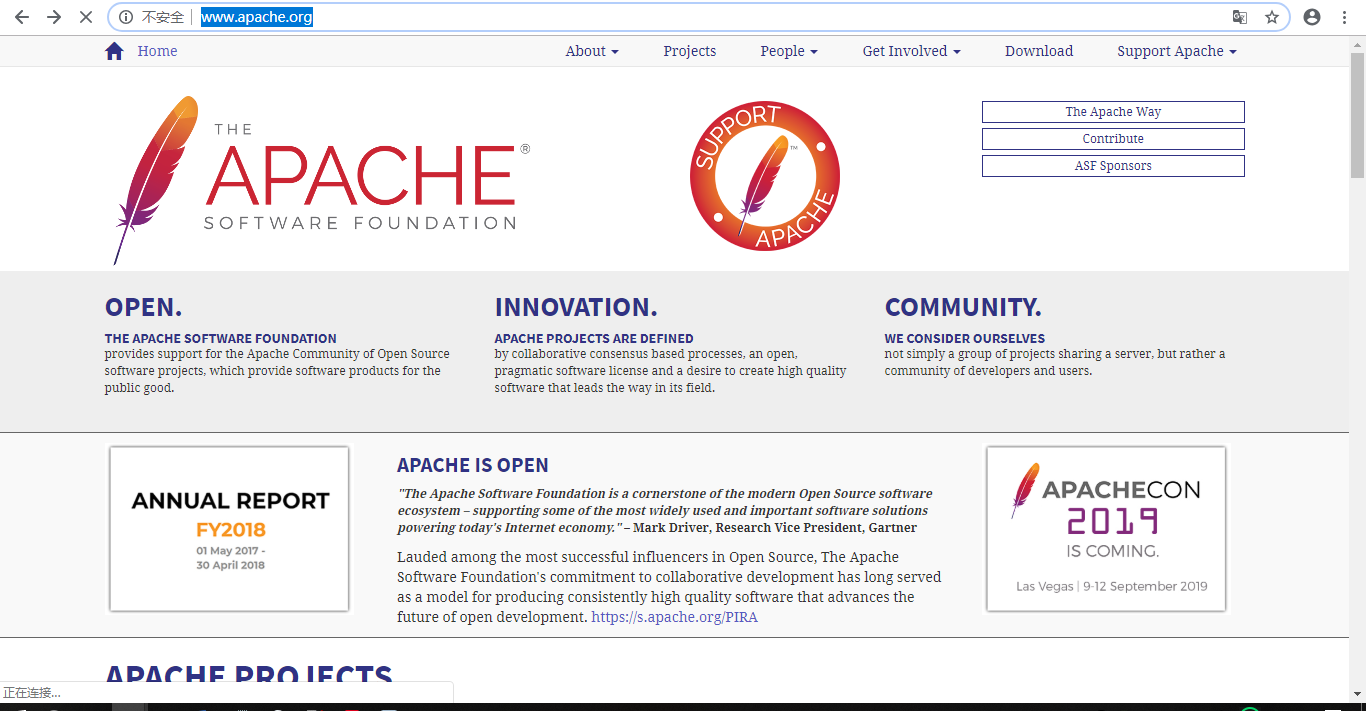
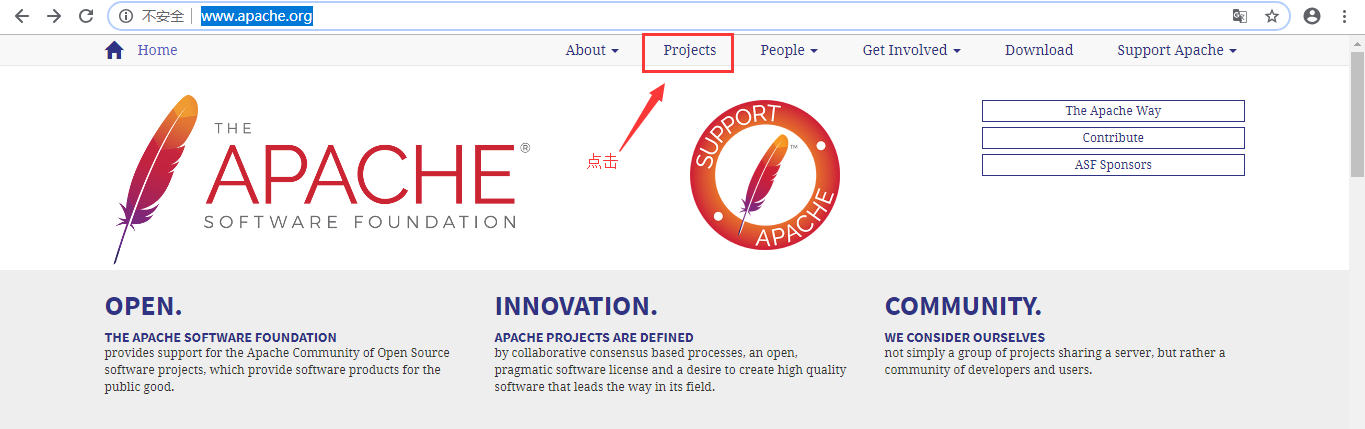

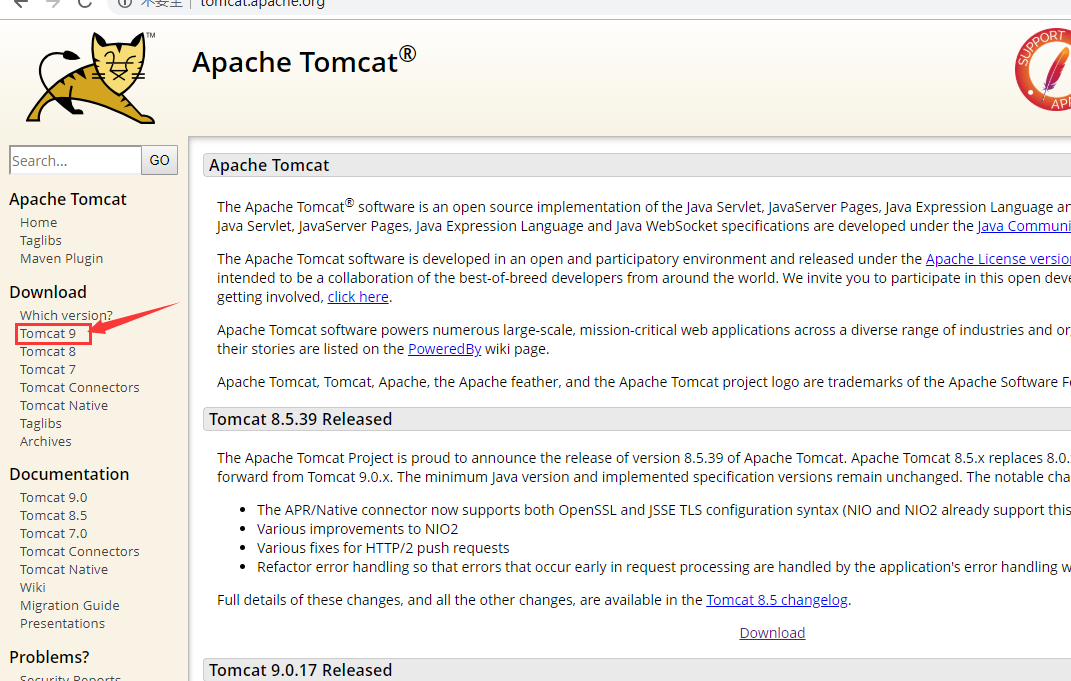
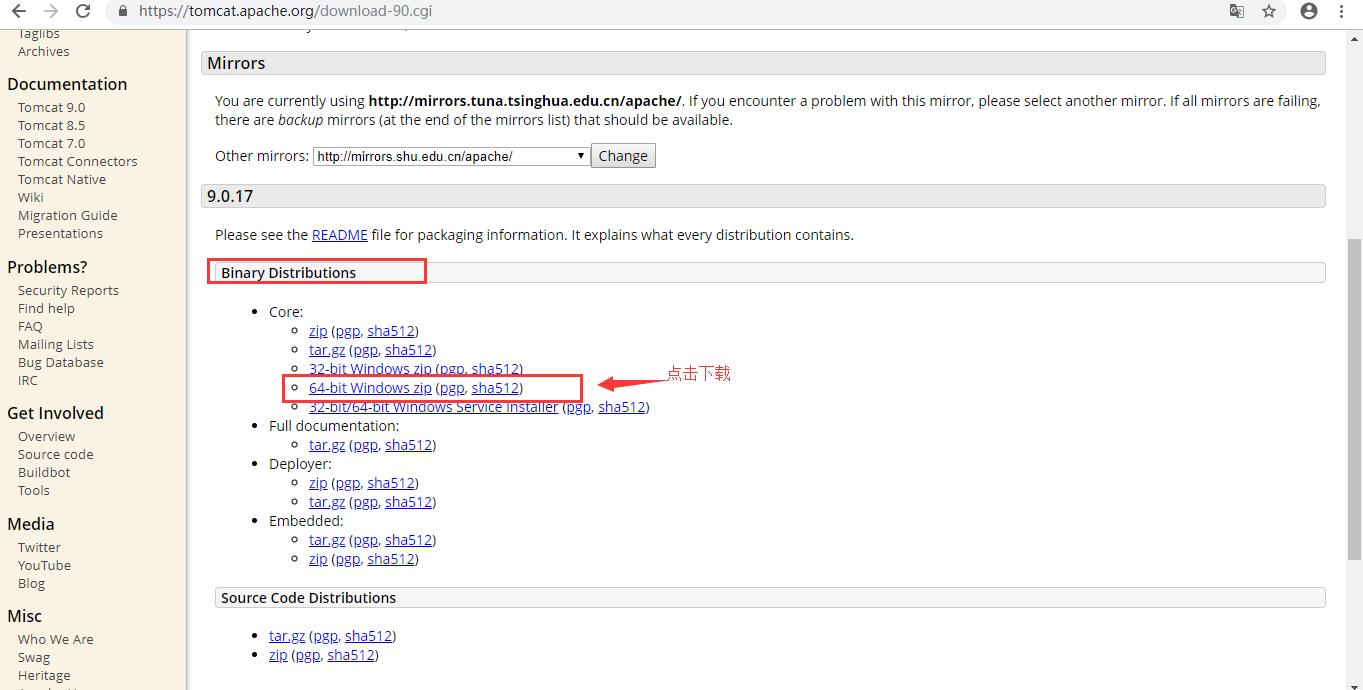
下载完成以后,把压缩文件包放到你想放的的盘上并解压(操作如下)

进入文件夹sofware---->apache-tomcat-9.0.17---->webapps
但进入webapps时,可以删除部分没用的文件夹

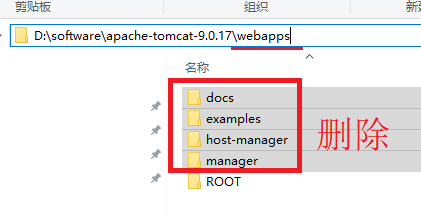
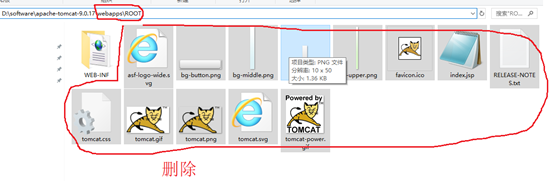
修改D:\software\apache-tomcat-8.0.44\webapps\ROOT\WEB-INF\web.xml:
<?xml version="1.0" encoding="UTF-8"?>
<web-app xmlns:xsi="http://www.w3.org/2001/XMLSchema-instance"
xmlns="http://java.sun.com/xml/ns/javaee"
xsi:schemaLocation="http://java.sun.com/xml/ns/javaee http://java.sun.com/xml/ns/javaee/web-app_3_0.xsd"
id="WebApp_ID" version="3.0">
</web-app>
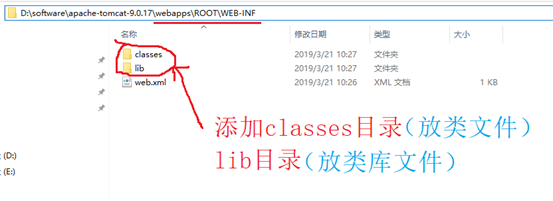
第三步:
配置
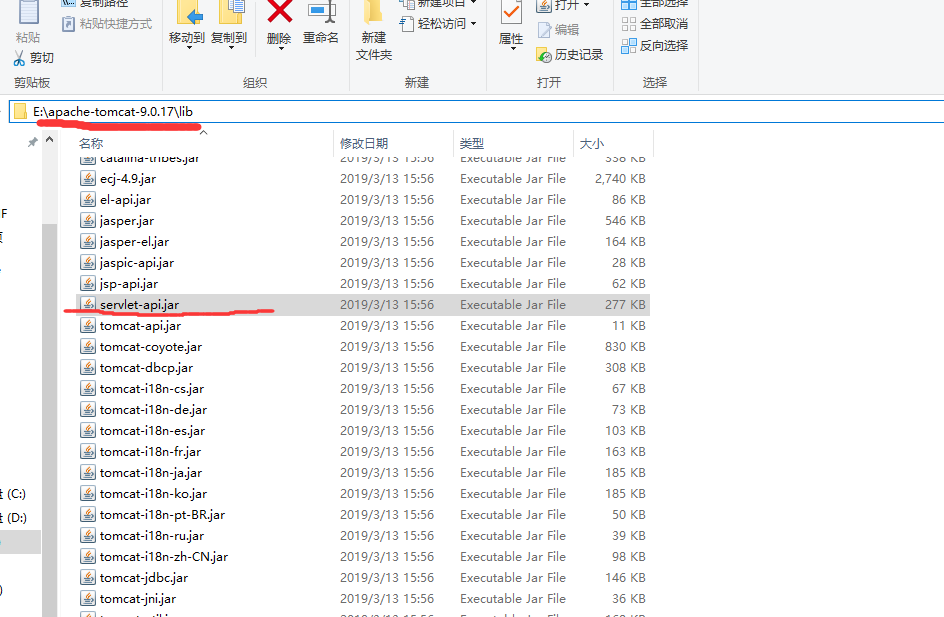
找到Tomcat文件夹下的lib中有个servlet-api.jar
然后wir+r打开运行 将servlet-api.jar拖到里面
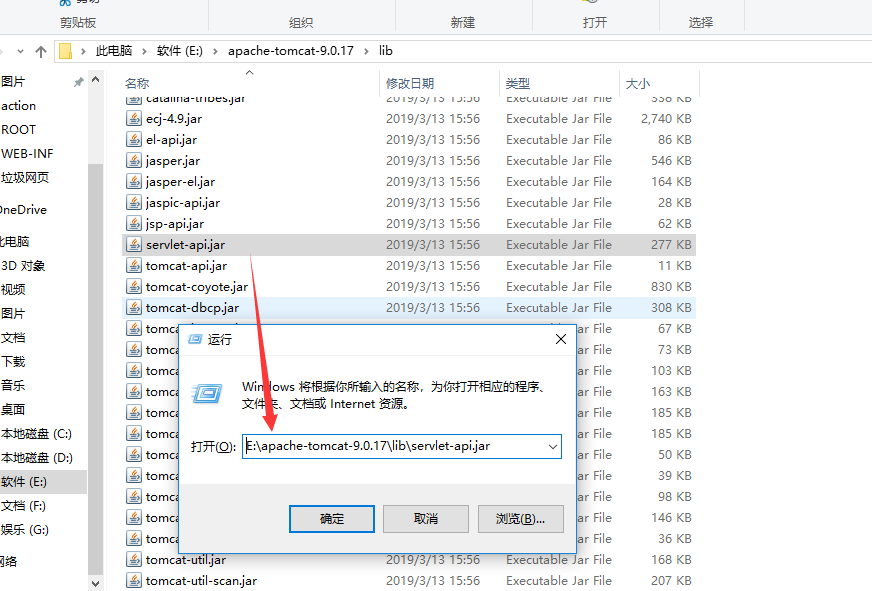
复制这串路径
找到 我的电脑(此电脑) 右键属性
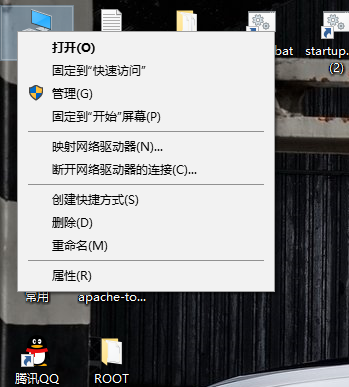
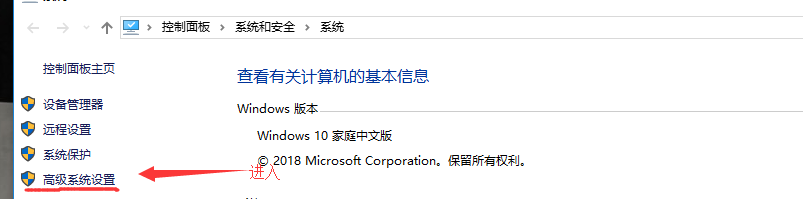
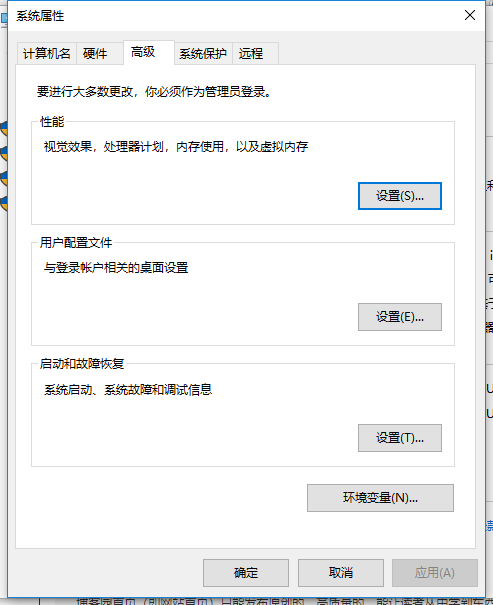
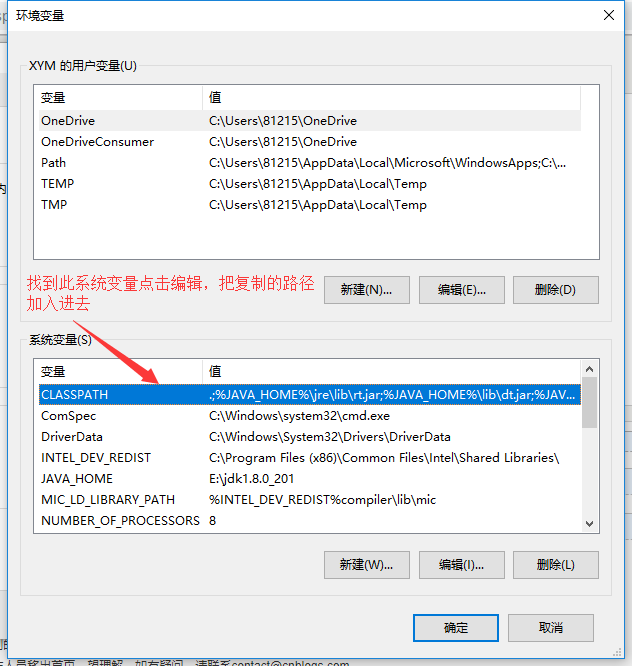
确认安装了JDK
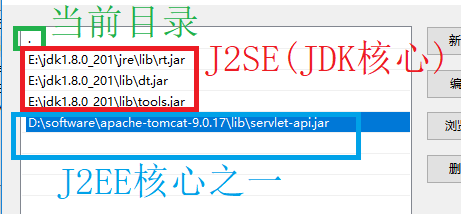
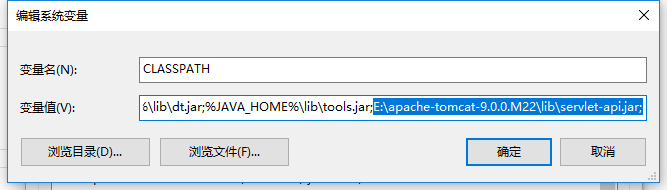
注意:变量值与变量值用 分号(;) 隔开,再检查是否加入了变量值
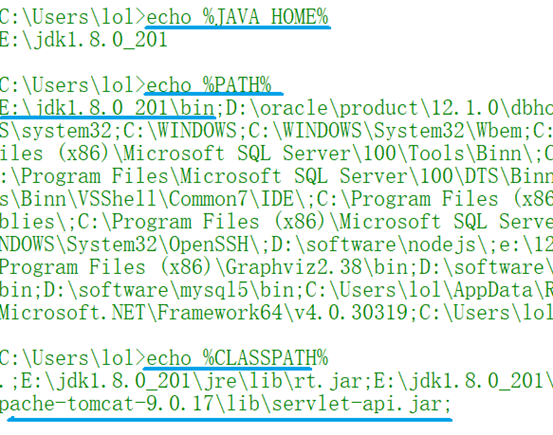
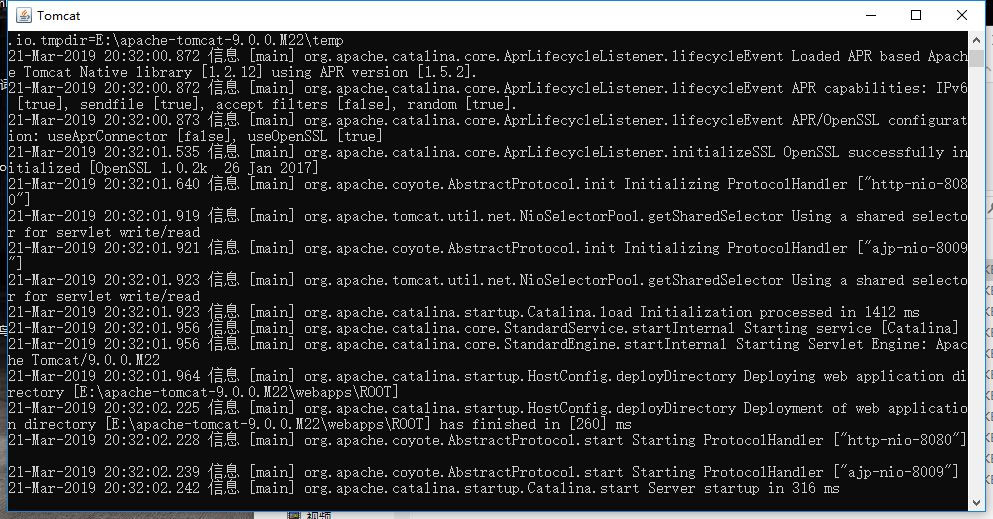
不会闪退就说明好了。
本篇随笔对Tomcat的安装、环境搭建、都有浅陋的见解,忘大家指正。


